本文介绍如何使用微信小程序开发天气预报功能。
一、项目文件列表
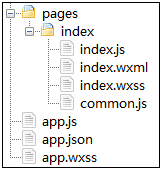
二、小程序配置
使用app.json文件来对微信小程序进行全局配置,决定页面文件的路径、窗口表现、设置网络超时时间、设置多 tab 等。
{ "pages":[ "pages/index/index" ], "window":{ "backgroundTextStyle":"light", "navigationBarBackgroundColor": "#fff", "navigationBarTitleText": "天气预报", "navigationBarTextStyle":"black" }, "networkTimeout": { "request": 10000 }, "debug": true }
由于项目只有一个页面,所以不需要底部tab。另外设置网络请求时间为10秒,并且启用调试模式。
三、小程序逻辑层
首先在common.js中使用获取用户当前地理位置接口获取用户的坐标地址,坐标类型选择gcj02。
//获取当前位置坐标
function getLocation(callback) { wx.getLocation({ type: 'gcj02', success: function(res) { callback(true, res.latitude, res.longitude); }, fail: function() { callback(false); } }) }
Wx.getlocation调用成功之后,将坐标信息返回给callback函数。失败时将false传给callback函数。
获取到坐标之后,再使用百度接口查询天气。相应的查询代码如下所示。
function getWeather(latitude, longitude, callback) { var ak = "";//换成自己的ak,不要用方倍工作室的 var url = "https://api.map.baidu.com/telematics/v3/weather?location=" + longitude + "," + latitude + "&output=json&ak=" + ak; wx.request({ url: url, success: function(res){ console.log(res); callback(res.data); } }); }
在上述代码中,先定义百度接口的ak,再通过拼接参数构造url的其他部分。然后调用 wx.request 请求天气预报数据。
接下来把上述接口组合起来,组成给应用层的接口,相应代码如下所示。
function loadWeatherData(callback) { getLocation(function(success, latitude, longitude){ getWeather(latitude, longitude, function(weatherData){ callback(weatherData); }); }); }
最后通过 module.exports对外暴露该接口。代码如下所示。
module.exports = {
loadWeatherData: loadWeatherData
}
四、小程序页面与视图
在页面文件中,使用 require 将公共代码引入。代码如下所示。
//index.js var common = require('common.js') Page({ data: { weather: {} }, onLoad: function () { var that = this; common.loadWeatherData(function(data){ that.setData({ weather: data }); }); } })
在页面的Page函数中, data定义为天气的初始化数据,该数据将会以 JSON 的形式由逻辑层传至渲染层。在 onLoad 方法中,使用common中的 loadWeatherData 方法获取天气数据并设置到 UI 上,并将取到的数据使用 setData 方法将它设置到数据层中。
在页面的界面实现中,相应的代码如下所示。
<!--index.wxml--> <view class="container"> <view class="header"> <view class="title">{{weather.results[0].currentCity}}</view> <view class="desc">{{weather.date}}</view> </view> <view class="menu-list"> <view class="menu-item" wx:for="{{weather.results[0].weather_data}}" wx:key="*this"> <view class="menu-item-main"> <text class="menu-item-name">{{item.date}} {{item.weather}} {{item.wind}} {{item.temperature}}</text> <image class="menu-item-arrow" src="{{item.dayPictureUrl}}"></image> </view> </view> </view> </view>
最外层是一个 class 为 container 的 View,它的里面放了2个子 View,分别用于存放页面头和页面列表。页面头中存放城市名称和时间。页面列表用于存放最近几天的天气情况。
页面的样式表实现如下所示。
.header { padding: 30rpx; line-height: 1; } .title { font-size: 52rpx; } .desc { margin-top: 10rpx; color: #888888; font-size: 28rpx; } .menu-list { display: flex; flex-direction: column; background-color: #fbf9fe; margin-top: 10rpx; } .menu-item { color: #000000; display: flex; background-color: #fff; margin: 10rpx 30rpx; flex-direction: column; } .menu-item-main { display: flex; padding: 40rpx; border-radius: 10rpx; align-items: center; font-size: 32rpx; justify-content: space-between; } .menu-item-arrow { width: 96rpx; height: 96rpx; transition: 400ms; }
上述页面文件和样式表,都是从微信官方Demo中移植而来。
最终实现的天气预报小程序效果如图所示。
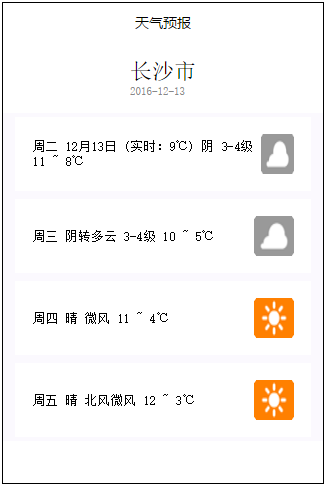
五、源码下载
扫描下方二维码并关注公众账号,回复 “1235” 获取

源代码使用方法,请参考 微信小程序开发入门教程